- Πώς να διορθώσετε τη συνεχή αποσύνδεση του WiFi στο Google Nest;
- Ελέγξτε τα καλώδια και τις συνδέσεις σας:
- Επανεκκινήστε το μόντεμ, τον δρομολογητή και τα σημεία:
- Ελέγξτε τη διαμόρφωσή σας:
- Καλέστε τον πάροχο υπηρεσιών Διαδικτύου (ISP):
- Επαναφορά εργοστασιακών ρυθμίσεων των συσκευών WiFi:
- Πρόσθετη επιδιόρθωση δρομολογητή:
Ορισμένοι χρήστες του Google Nest παραπονέθηκαν ότι αντιμετωπίζουν προβλήματα αποσύνδεσης WiFi κατά τη χρήση του έξυπνου ηχείου. Η συσκευή θα συνέχιζε να χρησιμοποιεί το Διαδίκτυο, αλλά το WiFi θα συνέχιζε να μπαίνει και να βγαίνει. Καταστρέφει εντελώς την εμπειρία εάν έχετε ασυνέπεια με τη σύνδεσή σας WiFi.
Πολλοί άνθρωποι έχουν αναφέρει αυτό το ζήτημα στην Google και η Google έχει παράσχει σε αυτούς τους πελάτες ορισμένες λύσεις αντιμετώπισης προβλημάτων. Εδώ, σε αυτό το άρθρο, θα εξετάσουμε όλες αυτές τις δοκιμασμένες και δοκιμασμένες λύσεις. Εάν είστε ένας από τους ατυχείς χρήστες του Google Nest που αντιμετωπίζουν προβλήματα με τη σύνδεση WiFi, σίγουρα μία από τις λύσεις που αναφέρονται παρακάτω θα λύσει το πρόβλημά σας. Οπότε, χωρίς καμία άλλη καθυστέρηση, ας μπούμε σε αυτό.
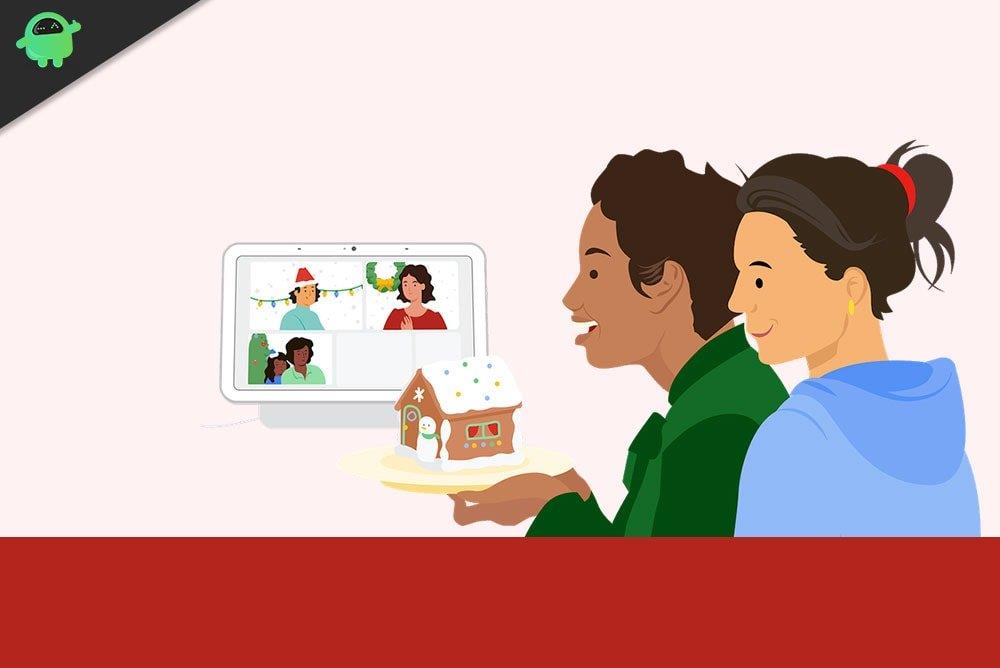
Πώς να διορθώσετε τη συνεχή αποσύνδεση του WiFi στο Google Nest;
Ελέγξτε τα καλώδια και τις συνδέσεις σας:
- Ελέγξτε και βεβαιωθείτε ότι η σύνδεση με τη συσκευή Google Nest είναι ασφαλής. Επίσης, βεβαιωθείτε ότι έχετε συνδέσει σωστά το παρεχόμενο καλώδιο Ethernet στο μόντεμ σας.
- Βεβαιωθείτε ότι ο δρομολογητής WiFi και το μόντεμ είναι ενεργοποιημένα.
- Βεβαιωθείτε ότι το μόντεμ σας είναι συνδεδεμένο στην πηγή Διαδικτύου (καλώδιο, DSL ή Fiber).
Επανεκκινήστε το μόντεμ, τον δρομολογητή και τα σημεία:
- Αποσυνδέστε την παροχή ρεύματος σε όλες τις συσκευές δικτύου, συμπεριλαμβανομένου του μόντεμ και της συσκευής Google Nest.
- Περιμένετε μέχρι να σβήσουν όλες οι ενδεικτικές λυχνίες σε αυτές τις αποσυνδεδεμένες συσκευές. Αυτό μπορεί να διαρκέσει λίγο.
- Τώρα συνδέστε την τροφοδοσία στο μόντεμ σας και συνδέστε το ξανά στο δρομολογητή. Στη συνέχεια, περιμένετε μέχρι να ανάψουν τελείως τα φώτα στο μόντεμ.
- Αφού ενεργοποιηθούν πλήρως και το μόντεμ είναι έτοιμο για χρήση, παρέχετε τροφοδοσία στη συσκευή σας Google Nest.
- Συνδέστε το στο WiFi σας και ανοίξτε την εφαρμογή στο τηλέφωνό σας που χρησιμοποιείτε συνήθως για τη λειτουργία της συσκευής Google Nest.
Εάν εξακολουθείτε να αντιμετωπίζετε προβλήματα με τη διατήρηση μιας σταθερής σύνδεσης WiFi, δοκιμάστε την επόμενη επιδιόρθωση.
Ελέγξτε τη διαμόρφωσή σας:
Το Google Nest Wifi και το Google Wifi χρησιμοποιούν DHCP, ένα κοινό πρωτόκολλο σύνδεσης στο διαδίκτυο.Εάν ο ISP σας δεν παρέχει υποστήριξη DHCP, αλλά απαιτεί διαφορετικό πρωτόκολλο όπως το PPPoE ή χρησιμοποιεί στατικές IP, θα πρέπει να τροποποιήσετε ορισμένες ρυθμίσεις WAN.
Για να επιτρέψετε την πρόσβαση στο Διαδίκτυο στον δρομολογητή Nest Wifi ή σε ένα κύριο σημείο Wi-Fi μέσω του μόντεμ, θα πρέπει να εισαγάγετε το όνομα και τον κωδικό πρόσβασης λογαριασμού PPPoE. Αυτό μπορεί να γίνει με πρόσβαση στη σελίδα ρυθμίσεων WAN της εφαρμογής Google WiFi. Εάν δεν γνωρίζετε τι είναι το PPPoE, επικοινωνήστε με τον ISP σας και θα σας παράσχουν τα απαιτούμενα διαπιστευτήρια σύνδεσης. Εάν λάβετε μια στατική IP από τον ISP σας, πρέπει να εισαγάγετε τις πληροφορίες στατικής IP σας στις ρυθμίσεις WAN της εφαρμογής. Αυτή η πληροφορία είναι επίσης κάτι που πρέπει να συλλέξετε από τον ISP σας.
Διαφημίσεις
Τέλος, εάν κάνατε πρόσφατα οποιεσδήποτε αλλαγές στη διαμόρφωση του δικτύου σας, πρέπει να επαναφέρετε αυτές τις αλλαγές.
Εάν εξακολουθείτε να αντιμετωπίζετε προβλήματα με τη σύνδεσή σας WiFi με τη συσκευή Google Nest, προχωρήστε στην επόμενη πιθανή λύση.
Καλέστε τον πάροχο υπηρεσιών Διαδικτύου (ISP):
Εάν μπορούσατε να διατηρήσετε μια σταθερή σύνδεση στο παρελθόν, αλλά τώρα αντιμετωπίζετε προβλήματα με το WiFi, τότε το πρόβλημα μπορεί να είναι στον ISP.
Επικοινωνήστε με την εξυπηρέτηση πελατών του παρόχου υπηρεσιών διαδικτύου και ρωτήστε για τυχόν αλλαγές που έγιναν πρόσφατα στο δίκτυο. Ενημερώστε τους για το πρόβλημα του δικτύου σας με τη συσκευή Google Nest και ρωτήστε εάν υπήρχε πρόβλημα σύνδεσης από την πλευρά τους. Μπορεί επίσης να υπάρχει κατάσταση διακοπής της υπηρεσίας ειδικά στην περιοχή σας. Εάν συμβαίνει αυτό, τότε το μόνο που μπορείτε να κάνετε είναι να περιμένετε έως ότου το διορθώσει ο πάροχος διαδικτύου σας. Ρωτήστε εάν υπήρξαν νέες αλλαγές σχετικά με τα διαπιστευτήρια του στατικού λογαριασμού IP ή PPPoE.
Διαφημίσεις
Επαναφορά εργοστασιακών ρυθμίσεων των συσκευών WiFi:
Διαφήμιση
Επαναφέρετε εργοστασιακά το μόντεμ/δρομολογητή σας. Στις περισσότερες περιπτώσεις, η πλήρης αποσύνδεση του καλωδίου τροφοδοσίας και η διατήρηση της συσκευής σε αδράνεια για μερικά λεπτά κάνει το κόλπο. Η διατήρηση της συσκευής απενεργοποιημένη και εντελώς αποσυνδεδεμένη εξαντλεί τη φόρτιση και αυτό, με τη σειρά του, διαγράφει τυχόν αποθηκευμένες πληροφορίες.Τώρα ενεργοποιήστε το δρομολογητή/μόντεμ σας και δοκιμάστε να συνδέσετε ξανά το Google Nest WiFi στο μόντεμ σας. Εφόσον έχετε πραγματοποιήσει επαναφορά, θα πρέπει να ρυθμίσετε τη σύνδεση ως νέα.
Εάν η επαναφορά της συσκευής δεν σας βολεύει ούτε για εσάς, προχωρήστε στην επόμενη λύση.
Πρόσθετη επιδιόρθωση δρομολογητή:
Εάν έχετε εγκατάσταση με πολλούς δρομολογητές και μπορείτε να έχετε πρόσβαση στο διαδίκτυο χωρίς διακοπές σε τουλάχιστον έναν από αυτούς τους δρομολογητές, δοκιμάστε τη λύση που αναφέρεται παρακάτω.
Διαφημίσεις
- Αποσυνδέστε τη συσκευή WiFi που είναι εκτός σύνδεσης και, στη συνέχεια, συνδέστε την ξανά.
- Ανοίξτε την εφαρμογή Google Home και μεταβείτε στο WiFi > τη συσκευή σας WiFi > Ρυθμίσεις > Επανεκκίνηση σημείου WiFi.
- Ανοίξτε την εφαρμογή Google Home και μεταβείτε στο WiFi > τη συσκευή σας WiFi > Πόντοι > Δοκιμαστικό πλέγμα.
- Βεβαιωθείτε ότι όλοι οι δρομολογητές σας βρίσκονται εντός εμβέλειας και ότι είναι σωστά συνδεδεμένοι στην κύρια πηγή.
Αυτές είναι όλες οι λύσεις που μπορεί κανείς να δοκιμάσει για να διορθώσει το πρόβλημα αποσύνδεσης WiFi στο Google Nest. Εάν έχετε οποιεσδήποτε ερωτήσεις ή απορίες σχετικά με αυτό το άρθρο, σχολιάστε παρακάτω και θα επικοινωνήσουμε μαζί σας. Επίσης, φροντίστε να ελέγξετε τα άλλα άρθρα μας σχετικά με συμβουλές και κόλπα για iPhone, συμβουλές και κόλπα για Android, συμβουλές και κόλπα για υπολογιστή και πολλά άλλα για περισσότερες χρήσιμες πληροφορίες.












